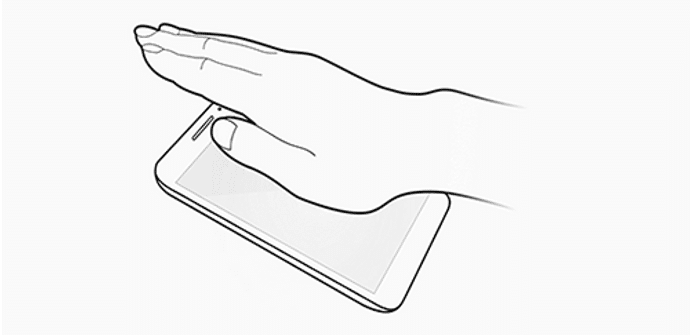
A pesar de que el modelo convencional del Galaxy S6 no esté respondiendo, en términos comerciales, a las expectativas de Samsung, no cabe duda de que su versión Edge, con pantalla, curva sí que ha conseguido acaparar una gran atención tanto por parte del público como de los medios especializados. Al fin, la firma coreana ha dado un golpe de efecto poniendo de manifiesto su enorme influjo en el mercado.
En su gama alta de productos, Samsung siempre ha buscado implementar características diferenciadoras con respecto a lo que ofrecían los demás dispositivos Android, de ahí que la firma realizara grandes inversiones (con desigual fortuna) para equipar su versión del sistema con un capa muy particular. En el caso de la presente generación, una de las características más vistosas reside en la posibilidad de encender la pantalla del Galaxy S6 y del S6 Edge sólo con pasar una mano por encima del dispositivo.

En teoría podría parecer algo complejo, sin embargo, muchos androides están preparados para realizar esa función, sólo nos hace falta una herramienta precisa con la que activarla.
Requisitos: la mayoría de los móviles y sólo algunas tablets
La única condición realmente imprescindible para poder dotar de esta característica a un equipo Android es el sensor de proximidad. Tanto los fabricantes como los desarrolladores de software independientes están sacando partido a este artilugio de muchas y muy divertidas formas. En principio, dicho sensor es el encargado de detectar si estamos hablando por teléfono y tenemos la cara pegada al aparato para así apagar la pantalla y no tocar involuntariamente con ninguno de los botones en la misma.
La app de la que os hablamos hoy, por ejemplo, también nos da la opción de reconocer si el smartphone sale de nuestro bolsillo y, en tal caso, la pantalla se encenderá sola. Incluso puede combinarse con accesorios de terceros y responder ante una funda con tapa frontal como lo haría una original, las cuales a veces lo hacen basando su funcionamiento en el contacto con partes imantadas del terminal.
Wake On Gesture: descargando la app
La app Wake On Gesture se puede descargar desde Google Play de manera gratuita y sus opciones están muy bien acotadas, aunque la interfaz se presente únicamente en inglés. Dado que la Nexus 9, la tablet con la que suelo trabajar para hacer este tipo de artículos, no cuenta con función teléfono y no equipa un sensor de proximidad, he procedido a llevar la prueba a cabo con mi smartphone, un HTC One del pasado año.
La app en principio se va a poder instalar en casi cualquier Android, pero una vez que vayáis a activarla podéis encontraros con un mensaje informando de que hardware y software no son compatibles.
Configurando la herramienta: un par de detalles
Lo primero que debemos hacer es dar acceso a Wake On Gesture para administrar la pantalla de desbloqueo. Es sencillo, simplemente aceptamos el primer diálogo que nos aparece al abrir la app, éste sí, en castellano. Si en algún momento queremos desinstalarla, deberemos desactivar dicha opción.
Ahora lo importante es marcar ‘Enable’ y ‘Multi Wave’ abajo, en lugar de ‘Pocket’, que es la característica activa por defecto. La forma en que mejor funciona (y más se parece dicho funcionamiento al Galaxy S6) es escribiendo un 1 en lugar del 3 inicial.
Una vez tengamos estos ajustes hechos, podemos apagar la pantalla. Al pasar una mano por encima a cierta distancia veréis cómo ésta se enciende, si volvéis a pasarla, se apagará. Así de sencillo.



Gasta mucha bateria, ya lo habia probado. saludos sony z1